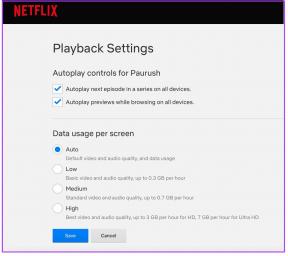Cómo ajustar el protector de pantalla y los temporizadores de reposo en Apple TV
Miscelánea / / February 15, 2022
Poco después de comprar y configurar mi nuevo Apple TV, me di cuenta de que no se dormía automáticamente tan rápido como me hubiera gustado. Configurar su Apple TV para que se duerma más rápido significa que puede ahorrar en su factura de energía. Al mismo tiempo, si desea que siga funcionando, puede prolongar el estado de funcionamiento del dispositivo. Cambiar la cantidad de tiempo que tarda su Apple TV en dormirse es fácil de hacer.
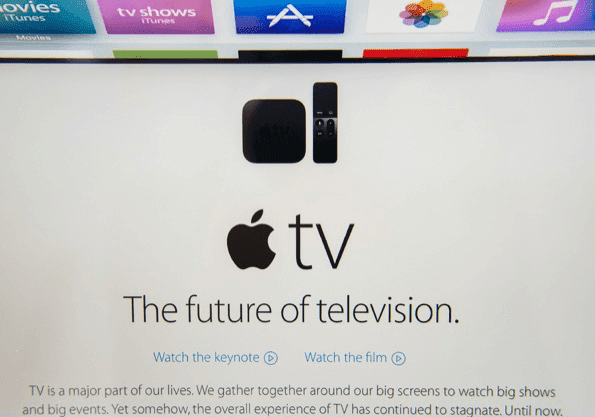
Del mismo modo, si bien los nuevos protectores de pantalla de movimiento aéreo son excelentes, es posible que tarden demasiado en aparecer en la pantalla o que no aparezcan lo suficientemente rápido. Al igual que la configuración de suspensión, las preferencias de su protector de pantalla también son fáciles de modificar.
Cómo ajustar la configuración del sueño
Para ajustar el tiempo que tarda su Apple TV en ir a dormir después de la inactividad, visite la pantalla de Inicio y haga clic en el botón Ajustes aplicación Escoger General cuando se abre la aplicación.

Desde aquí, desliza hacia abajo hasta Dormir después y haga clic en él. Aparecerá un menú superpuesto con las opciones de tiempo de sueño: después de 15 minutos de inactividad, 30 minutos, 1 hora, 5 horas o 10 horas. También puedes elegir Nunca si nunca desea que el Apple TV se duerma por sí solo, aunque esto no es recomendable.
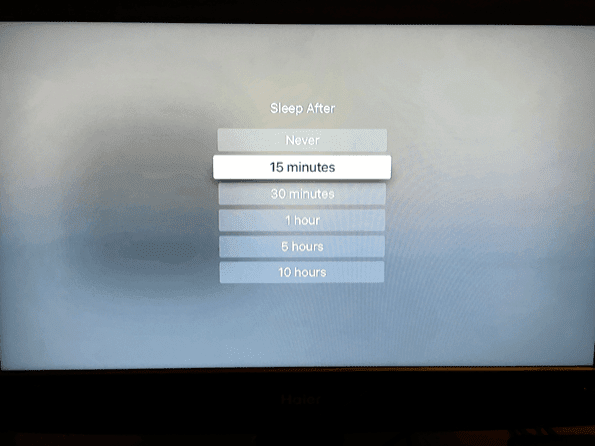
Propina: Si desea poner el Apple TV en modo de suspensión por su cuenta, mantenga presionado el botón Casa en tu control remoto Siri y selecciona Dormir en la pantalla. Por otro lado, si nota que su Apple TV extrañamente se va a dormir y permanece dormido, es posible que deba solucionar el problema y entrar en modo de recuperación.
Cómo ajustar la configuración del protector de pantalla
Para cambiar el protector de pantalla de su Apple TV y la cantidad de tiempo que tarda en aparecer después de la inactividad, primero haga clic en el botón Ajustes aplicación en la pantalla de inicio y elija General una vez más.
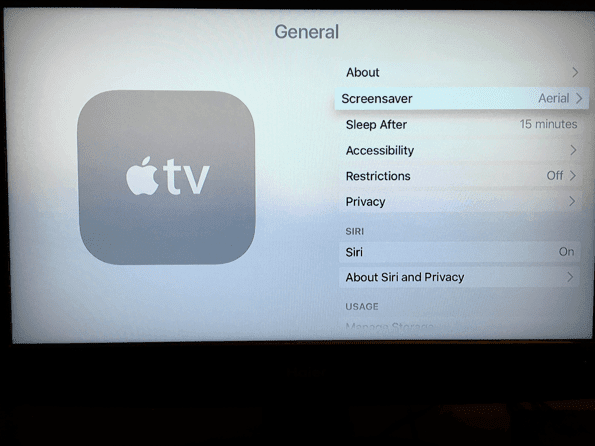
Esta vez, desliza hacia abajo para Protector de pantalla. Aquí tienes algunas opciones más para jugar. Puede elegir el tipo de protectores de pantalla que desea mostrar. Sus opciones son aéreas (activadas de forma predeterminada y animadas), algunas de las fotos de Apple, su fotos propias de la biblioteca de fotos de iCloud o imágenes a través de Compartir en casa.
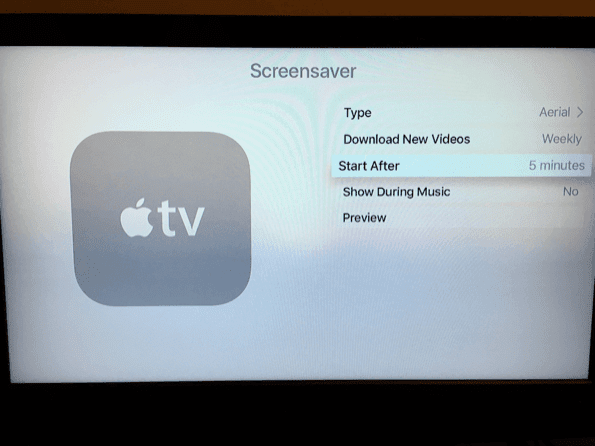
En el menú Protector de pantalla, también puede especificar si desea descargar automáticamente nuevos videos aéreos diariamente, semanalmente o mensualmente y si quieres que se muestren salvapantallas durante la reproducción de música.
Por último, como con Dormir después para la configuración de suspensión, haga clic en Empezar después para elegir cuándo quieres que se active el salvapantallas: después de 2 minutos, 5 minutos, 10 minutos, 15 minutos o 30 minutos. Una vez más, también puede seleccionar Nunca.
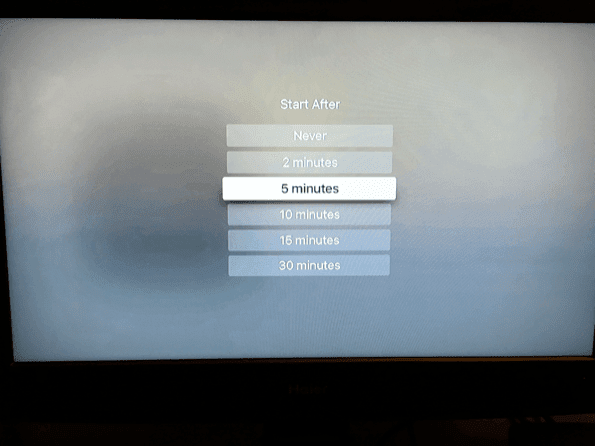
Los nuevos protectores de pantalla aéreos de Apple son una excelente manera de animar su sala de estar cuando no está usando activamente el nuevo Apple TV.
pensamientos de despedida
Personalmente, descubrí que el valor predeterminado Empezar después la configuración significaba que los protectores de pantalla tardaban demasiado en aparecer, así que lo acorté a solo 5 minutos. También pensé que el Apple TV tardaba demasiado en dormirse, así que lo reduje también. Como siempre, debido a que las configuraciones están disponibles para ti, personalízalas a tu gusto.
Última actualización el 03 febrero, 2022
El artículo anterior puede contener enlaces de afiliados que ayudan a respaldar a Guiding Tech. Sin embargo, no afecta nuestra integridad editorial. El contenido sigue siendo imparcial y auténtico.

Escrito por
George Tinari ha escrito sobre tecnología durante más de siete años: guías, procedimientos, noticias, reseñas y más. Por lo general, está sentado frente a su computadora portátil, comiendo, escuchando música o cantando en voz alta con dicha música. También puede seguirlo en Twitter @gtinari si necesita más quejas y sarcasmo en su línea de tiempo.